
Đề tài: HƯỚNG DẪN SỬ DỤNG PHẦN MỀM ADOBE AUDITION 2.0
lượt xem 192
download
 Download
Vui lòng tải xuống để xem tài liệu đầy đủ
Download
Vui lòng tải xuống để xem tài liệu đầy đủ
Adobe Audition 2.0 là một công cụ đắc lực hỗ trợ thu âm và xử lý âm thanh dùng cho phát thanh, truyền hình. Adobe Audition 2.0 hỗ trợ nhiều track dành cho thu âm, sử dụng nhiều hiệu ứng mạnh trong việc xử lý âm thanh như xử lý nhiễu nền, tiếng gió…Ngoài ra Adobe Audition 2.0 cho phép tách riêng hình và tiếng, vừa có thể xem hình vừa lồng tiếng cho phim trên nhiều track khác nhau. Adobe Audition 2.0 là một phần mềm biên tập âm thanh số, dùng để ghi, phát với các kiểu âm thanh rất đa dạng, biên tập file...
Bình luận(0) Đăng nhập để gửi bình luận!
Nội dung Text: Đề tài: HƯỚNG DẪN SỬ DỤNG PHẦN MỀM ADOBE AUDITION 2.0
- TRƯỜNG CAO ĐẲNG PHÁT THANH TRUYỀN HÌNH I KHOA CÔNG NGHỆ THÔNG TIN THỰC TẬP TỐT NGHIỆP Đề tài: “HƯỚNG DẪN SỬ DỤNG PHẦN MỀM ADOBE AUDITION 2.0” Giáo viên hướng dẫn : Lương Trung Kiên Sinh viên thực hiện : Mai Văn Long Nguyễn Thị Nga Nguyễn Thị Toan
- Nội Dung • Tổng quan về Adobe Audition 2.0 • Các thao tác xử lý âm thanh • Các thao tác chỉnh sửa âm thanh • Một số hiệu ứng
- I. TỔNG QUAN VỀ ADOBE AUDITION 2.0 Adobe Audition 2.0 là một công cụ đắc lực hỗ trợ thu âm và xử lý âm thanh dùng cho phát thanh, truyền hình. Adobe Audition 2.0 hỗ trợ nhiều track dành cho thu âm, sử dụng nhiều hiệu ứng mạnh trong việc xử lý âm thanh như xử lý nhiễu nền, tiếng gió…Ngoài ra Adobe Audition 2.0 cho phép tách riêng hình và tiếng, vừa có thể xem hình vừa lồng tiếng cho phim trên nhi ều track khác nhau. Adobe Audition 2.0 là một phần mềm biên tập âm thanh số, dùng để ghi, phát với các kiểu âm thanh rất đa dạng, biên tập file âm thanh và tr ộn chúng lại với nhau, biến đổi các file âm thanh từ dạng này sang dạng khác. Adobe Audition 2.0 cung cấp những tính năng phân tích dữ liệu rất mạnh như: Quan sát phổ - cho ta quan sát một hình ảnh nhiều màu sắc c ủa file âm thanh, cũng có thể tạo ra một bảng đồ thị phân tích tần số, cho phép ta quan sát các đặc tính tần số tại một thời điểm hay một miền của dạng sóng. Nếu bị mắc lỗi trong khi thao tác hay một thao tác nào đó chưa vừa ý có thể dùng chức năng UNDO nhiều lần để trả về trạng thái trước đó. Cho phép sử dụng tính năng của bàn phím, phím nóng và chuột để điều khiển các chức năng của phần mềm và ổ CD trong máy tính.
- II. PHẦN MỀM ADOBE AUDITION 2.0 2.1. Giao diện của Adobe Audition 2.0
- 2.2. Cách thu âm Chọn đường để ghi âm thanh:Vào Option \ chọn Windows Recording Mixer cửa sổ Recording Control hiện ra
- 2.2. Cách thu âm Ta có thể lựa chọn các tham số để phù hợp với từng thiết bị đầu vào ta vào File \ chọn New (hoặc nhấn Ctrl+N) xuất hiện hộp thoại New Waveform cho phép lựa chọn. - Chọn 6000 hz ÷ 8000 hz : Nếu để ghi tín hiệu điện thoại . - Chọn 11025 hz : Nếu dùng ghi tín hiệu Micro. - Chọn 16000 hz ÷ 22025hz: Nếu dùng ghi tín hiệu đài Fm-Stereo. - Chọn 32000 hz : Nếu dùng ghi âm thanh từ CD. - Chọn 44100hz ÷ 48000hz: Nếu dùng ghi tín hiệu âm thanh số cho băng DAT. - Trong hộp channels : Cho chọn số kênh sử dụng Mono hay Stereo. - Trong hộp Resolution : Chọn tần suất âm thanh 8 bit, 16 bit hay 32 bit tùy theo tần số cần dùng
- 2.2. Cách thu âm
- 2.2. Cách thu âm • Sau khi chọn xong nhấn Ok. • Kiểm tra mức tín hiệu của âm thanh trước khi ghi âm, ta căn cứ vào thanh thước báo hiệu biên độ âm thanh (Biên độ âm thanh ở mức chuẩn là -6dB.) • Để ghi nhấn nút Record • Khi ghi xong nhấn vào nút Stop để dừng ghi âm. • Sau khi xong phải lưu lại tập tin âm thanh vừa ghi, ta làm như sau: Vào file \ chọn Save (hoặc nhấn Ctrl+S). hoặc vào file \ chọn Save As (vào file name đặt tên) \ chọn Save. • Để mở một file âm thanh: Vào file \ chọn Open (chọn file âm thanh đã lưu) chọn Open. • Nhấn nút play để chạy chương trình
- 2.3. Cách trộn âm Để trộn File âm thanh này với một File âm thanh khác tạo thành một File âm thanh mới, ta làm như sau: Mở một File âm thanh cần trộn, đánh dấu điểm bắt đầu trộn, sau đó vào Edit \ chọn Mix Paste hoặc chuột phải chọn Mix Paste Trong hộp thoại Mix Paste đánh dấu lệnh Overlap. Nếu âm thanh thứ nhất cần trộn là một File thì đánh dấu vào From File. Muốn chọn một đoạn âm thanh trộn thì nhấn vào From Clipboard sau đó nhấn OK (trước khi trộn phải Copy đoạn cần trộn). V í d ụ: Ta có 2 File âm thanh: File sau khi đã trộn:
- 2.4. Các thao tác chỉnh sửa âm thanh. +) COPY: Copy một đoạn hoặc cả File âm thanh để chèn vào điểm hay t ạo một file âm thanh cần chèn, muốn Copy ta phải đánh dấu lựa chọn đoạn âm thanh cần Copy, sau đó vào Edit \ chọn Copy (hoặc nhấn Ctrl+C). +) CUT: Cho phép cắt một đoạn hay cả File âm thanh, nhưng File âm thanh bị cắt không còn tồn tại mà nó chuyển vào bộ nhớ bội bộ, để thực hiện chọn một đoạn hay một File âm thanh. Sau đó vào Edit\ chọn Cut (hoặc nhấn Ctrl+X). +) PASTE: Cho phép dán dữ liệu từ lệnh Cut – Copy. Sau đó vào Edit \ chọn Paste. +) Chọn một đoạn của File âm thanh. Để chọn một đoạn của File âm thanh ta nhấp chuột trái vào điểm đ ầu\ điểm cuối của đoạn cần đánh dấu của File âm thanh đó và giữ chu ột rồi kéo rê sang phải\ sang trái. +) Chọn cả File âm thanh. Để chọn cả File âm thanh ta nhấp chuột trái vào điểm đ ầu\ đi ểm cu ối của File âm thanh đó và giữ chuột kéo rê sang trái\ sang phải. +) Xóa bỏ đoạn âm thanh không cần thiết. Vào Edit \ chọn Delete Select (hoặc nhấn Delete trên bàn phím).
- 2.5. Một số hiệu ứng Ta có đoạn âm thanh gốc: a. Amplify.(Effects \ Amplitude \ Amplify) Hiệu ứng này dùng để khuyếch đại biên độ âm thanh bằng cách điều chỉnh giá trị trong Left Gain và Right Gain. sau khi điều chỉnh giá trị như hình dưới Ta có đoạn âm thanh đã áp dụng hiệu ứng:
- 2.5. Một số hiệu ứng b. Amplify/ Fade: Hiệu ứng này dùng để thay đổi giá trị biên độ âm thanh bằng cách điều chỉnh giá trị trong khung Amplification. Sau khi điều chỉnh giá trị như hình dưới: Ta có đoạn âm thanh đã áp dụng hiệu ứng:
- 2.5. Một số hiệu ứng c. Delay. (Effect/ Delay Effect/ Delay) Hiệu ứng này được sử dụng để tạo ra các tiếng vang. Nếu thời gian trễ là 35 ms hoặc cao hơn sẽ tạo ra các tiếng vang riêng biệt, nếu thời gian trễ nằm trong khoảng từ 15 đến 34 ms có thể tạo ra hiệu ứng đồng thanh, còn giảm thời gian trễ từ 1 đến 14 ms ta có không gian âm thanh mono Sau khi điều chỉnh giá trị như hình dưới: Ta có đoạn âm thanh đã áp dụng hiệu ứng:
- 2.5. Một số hiệu ứng d. Dynamic EQ (Effect/ Filters/ Dynamics EQ) Ta có thể lọc các tần số cao hoặc các tần số thấp trong cửa sổ Frequency. Đặt các mức khuyếch đại trong cửa sổ Gain. Thay đ ổi đ ộ rộng băng tần trong cửa sổ Q( bandwidth) Lowpass: Cho qua những tần số thấp hơn tần số xác định. Bandpass: Cho qua tần số trung tâm. Highpass: Cho qua những tần số cao hơn tần số xác định. Sau khi điều chỉnh giá trị như hình dưới: Ta có đoạn âm thanh đã áp dụng hiệu ứng:
- 2.5. Một số hiệu ứng e. FFT Filter (Effect/ Filters/ FFT Filter ) Hiệu ứng này có thể dễ dàng loại bỏ hoặc tăng cường các tần số cụ thể, lọc những tần số trung tâm rộng hoặc hẹp, lọc các tần số cao hoặc t ần số thấp. Ta có thể lọc tiếng động ở đầu vào Mic bằng cách lựa chọn hiệu ứng Kill The Mic Rumble trong khung Preset. Hoặc xử lý để có được âm thanh như nói qua điện thoại bằng cách lựa chọn hiệu ứng Telephone Receiver trong khung Preset. Sau khi điều chỉnh giá trị như hình dưới: Ta có đoạn âm thanh đã áp dụng hiệu ứng:
- 2.5. Một số hiệu ứng f. Scientific Filters(Effect/ Filters/ Scientific Filters) Hiệu ứng này lọc cho qua chính xác các tần số trung tâm, hoặc t ần s ố cao, thấp. Hầu hết các loại lọc bậc cao phổ biến được sử dụng: Bustle, Butterscotch, Chebychev 1, and Chebychev 2. Butterworth cung c ấp những lựa chọn tốt nhất giữa chất lượng và độ chính xác. Sau khi điều chỉnh giá trị như hình dưới: Ta có đoạn âm thanh đã áp dụng hiệu ứng:
- 2.5. Một số hiệu ứng g. Hiss Reduction (Effect/ Restoration/ Hiss Reduction ) Hiệu ứng này giảm tiếng gió đi kèm với âm thanh trong quá trình thu âm. Kích chuột vào Get Noise Floor để lấy dạng của nhiễu nền Sau đó điều chỉnh mức độ xử lý nhiễu nền trong khung Noise Floor Ajdush Ta có thể điều chỉnh các thông số và ghi vào trong khung Preset. Sau đó kích chuột vào nút Preview để nghe thử, nếu được chọn OK. Sau khi điều chỉnh giá trị như hình dưới: Ta có đoạn âm thanh đã áp dụng hiệu ứng:
- 2.6. Lưu một tập tin âm thanh • Sau khi đã chỉnh sửa xong ta tiến hành lưu File âm thanh đó lại b ằng cách nhấn Save (hoặc nhấn Ctrl+S) hoặc vào File \ Save As xuất hiện hộp thoại Save As Thoát khỏi chương trình. Khi thoát khỏi chương trình ta mở Menu File \ chọn Exit (hoặc nhấn Ctrl+Q). Cũng có thể chọn cách thứ hai: Click chuột vào biểu tượng góc phải trên cùng của màn hình.
- KẾT LUẬN Qua thời gian thực tập, tuy thời gian không lâu nhưng đã giúp em củng cố được kiến thức về lý thuyết, và kỹ năng thực hành và giúp em học hỏi được nhiều kinh nghiệm. Nội dung kiến thức lý thuyết được củng cố. - Sử dụng phần mềm Adobe Audition 2.0. - Thu và chỉnh sửa một File âm thanh. Kỹ năng thực hành đã học hỏi được. - Biết cách sử dụng phần mềm Adobe Audition 2.0. - Thu trực tiếp một tập tin âm thanh, chỉnh sửa và copy ra đĩa.

CÓ THỂ BẠN MUỐN DOWNLOAD
-

Luận văn tốt nghiệp: Hướng dẫn sử dụng phần mềm Catia V5
 318 p |
318 p |  1674
|
1674
|  689
689
-

Luận văn - Một số giải pháp nhằm nâng cao Hiệu quả sử dụng Vốn cố định tại Công ty Tư vấn Xây dựng Dân dụng
 83 p |
83 p |  873
|
873
|  628
628
-
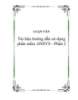
Tài liệu hướng dẫn sử dụng phần mềm ANSYS - Phần 2
 204 p |
204 p |  922
|
922
|  389
389
-

Đề tài: “Thành lập luới khống chế trắc địa mặt bằng vμ độ cao phục vụ đo vẽ, khảo sát khu xây dựng các công trình thuỷ lợi – thuỷ điện”
 61 p |
61 p |  652
|
652
|  222
222
-

Đề tài tốt nghiệp: "Khảo sát phương pháp bình sai lưới trắc địa tự do và ứng dụng trong xử lý lưới thi công công trình"
 87 p |
87 p |  423
|
423
|  143
143
-

Đề tài: Hướng dẫn đồ án chi tiết máy
 15 p |
15 p |  339
|
339
|  130
130
-

Tiểu luận Một số giải biện pháp nhằm nâng cao hiệu quả sử dụng Vốn Cố Định tại Công ty chè Long Phú
 30 p |
30 p |  270
|
270
|  94
94
-
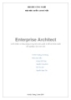
Hướng dẫn sử dụng Enterprise achitech
 15 p |
15 p |  297
|
297
|  68
68
-

Hướng dẫn viết đề cương nghiên cứu sử dụng cho học viên cao học và chuyên khoa I (ĐH Y tế công cộng)
 10 p |
10 p |  332
|
332
|  59
59
-

Chuyên đề Hướng dẫn sử dụng Microsoft powerpoint
 36 p |
36 p |  168
|
168
|  29
29
-

Đề tài nghiên cứu khoa học: Một vài kinh nghiệm hướng dẫn giáo viên sử dụng phần mềm ứng dụng trong việc thiết kế giáo án điện tử đạt hiệu quả
 22 p |
22 p |  193
|
193
|  26
26
-

Báo cáo tóm tắt đề tài khoa học và công nghệ cấp ĐH: Sử dụng sơ đồ tư duy trong phát triển kỹ năng thực hành tiếng cho sinh viên chuyên ngữ Khoa tiếng Anh - trường Đại học học Ngoại ngữ
 39 p |
39 p |  57
|
57
|  11
11
-

Đề tài: Tình hình khai thác và sử dụng quặng phốtphat trên thế giới
 31 p |
31 p |  123
|
123
|  9
9
-

Hướng dẫn sử dụng hệ thống điều khiển tự động cho kho bảo quản
 15 p |
15 p |  93
|
93
|  9
9
-

Đề tài: Hướng dẫn cộng đồng dựa trên sự phát triển du lịch sinh thái WWF quốc tế/ tháng 7 năm 2011
 34 p |
34 p |  91
|
91
|  7
7
-
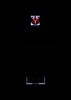
Luận văn Thạc sĩ Kỹ thuật xây dựng: Nghiên cứu sử dụng xỉ thép thay thế một phần cát trong hỗn hợp bê tông
 76 p |
76 p |  14
|
14
|  4
4
-

Bài giảng Giới thiệu và hướng dẫn sử dụng thư viện - Đại học Quốc gia Hà Nội
 29 p |
29 p |  65
|
65
|  2
2
Chịu trách nhiệm nội dung:
Nguyễn Công Hà - Giám đốc Công ty TNHH TÀI LIỆU TRỰC TUYẾN VI NA
LIÊN HỆ
Địa chỉ: P402, 54A Nơ Trang Long, Phường 14, Q.Bình Thạnh, TP.HCM
Hotline: 093 303 0098
Email: support@tailieu.vn










